Cara Menghapus Foto Permanen di HP
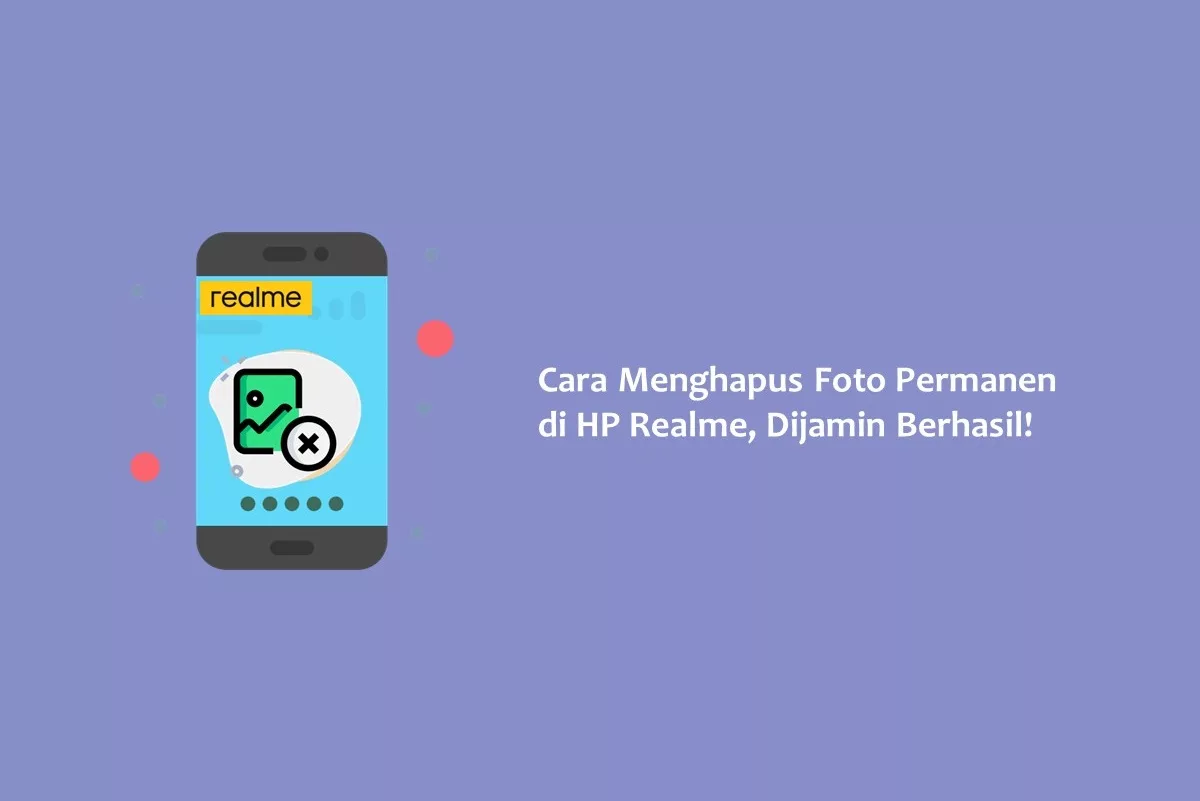
Menghapus foto dari galeri HP Anda tidak selalu berarti menghapusnya secara permanen. Untuk menghapus foto secara permanen, Anda perlu mengikuti langkah-langkah tertentu yang bervariasi tergantung pada jenis HP dan sistem operasinya.
Langkah-Langkah Menghapus Foto Permanen
- Buka galeri atau aplikasi pengelola foto di HP Anda.
- Pilih foto yang ingin dihapus.
- Ketuk ikon “Hapus” atau “Buang”.
- Konfirmasi penghapusan dengan mengetuk “Ya” atau “OK”.
- Kosongkan folder “Sampah” atau “Baru Dihapus” di aplikasi galeri.
Perbedaan Menghapus dari Galeri dan Menghapus Permanen
Menghapus foto dari galeri hanya memindahkannya ke folder “Sampah” atau “Baru Dihapus”. Foto-foto ini masih dapat dipulihkan hingga folder tersebut dikosongkan. Sebaliknya, menghapus foto secara permanen akan menghapusnya dari perangkat Anda tanpa kemungkinan pemulihan.
Metode Menghapus Foto Permanen

Menghapus foto dari perangkat Anda tidak selalu berarti foto tersebut benar-benar hilang. Terkadang, foto tersebut masih dapat dipulihkan menggunakan perangkat lunak pemulihan data. Untuk memastikan foto terhapus secara permanen, ikuti metode berikut:
Melalui Aplikasi Galeri
Sebagian besar aplikasi galeri memiliki fitur untuk menghapus foto secara permanen. Setelah foto dihapus, foto tersebut akan dipindahkan ke tempat sampah atau recycle bin. Kosongkan tempat sampah atau recycle bin untuk menghapus foto secara permanen.
Menggunakan Aplikasi Pihak Ketiga
Ada beberapa aplikasi pihak ketiga yang dirancang khusus untuk menghapus foto secara permanen. Aplikasi ini menggunakan algoritma yang lebih canggih untuk menimpa data foto, sehingga tidak dapat dipulihkan.
Menghapus dari Kartu Memori
Jika foto disimpan pada kartu memori, Anda dapat menghapusnya secara permanen dengan memformat kartu memori. Namun, pastikan Anda membuat cadangan file penting sebelum memformat kartu memori.
Pertimbangan Sebelum Menghapus Foto
Sebelum menghapus foto secara permanen, ada beberapa pertimbangan penting yang perlu diperhatikan:
Cadangan Foto
Pastikan untuk membuat cadangan semua foto penting sebelum menghapusnya. Ini dapat dilakukan dengan menyimpannya di hard drive eksternal, layanan cloud, atau platform penyimpanan online lainnya. Cadangan ini akan memberikan jaring pengaman jika Anda tidak sengaja menghapus foto atau jika perangkat Anda rusak.
Implikasi Hukum
Dalam beberapa kasus, menghapus foto dapat memiliki implikasi hukum. Misalnya, jika foto tersebut merupakan bukti dalam kasus hukum atau jika berisi konten yang dilindungi hak cipta. Selalu pertimbangkan implikasi hukum sebelum menghapus foto.
Aspek Sentimental
Foto dapat memiliki nilai sentimental yang signifikan. Pikirkan baik-baik sebelum menghapus foto yang mungkin Anda sesali di kemudian hari. Jika ragu, lebih baik menyimpan foto tersebut daripada menghapusnya.
Langkah-langkah Aman Menghapus Foto Permanen
Menghapus foto secara permanen dari perangkat seluler Anda sangat penting untuk menjaga privasi dan keamanan data. Berikut adalah langkah-langkah aman untuk menghapus foto permanen dari berbagai jenis perangkat:
Android
- Buka aplikasi Galeri atau Foto.
- Pilih foto yang ingin dihapus.
- Ketuk ikon tempat sampah atau hapus.
- Konfirmasi penghapusan dengan mengetuk “Hapus” atau “Hapus Permanen”.
iOS
- Buka aplikasi Foto.
- Pilih foto yang ingin dihapus.
- Ketuk ikon tempat sampah.
- Konfirmasi penghapusan dengan mengetuk “Hapus Foto”.
Windows
- Buka File Explorer.
- Arahkan ke folder yang berisi foto.
- Pilih foto yang ingin dihapus.
- Tekan tombol Delete atau klik kanan dan pilih “Hapus”.
- Konfirmasi penghapusan dengan mengetuk “Ya”.
Ilustrasi Proses Penghapusan Foto Permanen
Berikut ini adalah ilustrasi langkah demi langkah proses penghapusan foto permanen dari perangkat:
Langkah-Langkah Penghapusan Foto Permanen
- Pilih Foto yang Akan Dihapus: Buka galeri atau aplikasi pengelola file dan pilih foto yang ingin Anda hapus secara permanen.
- Akses Opsi Penghapusan: Ketuk ikon “Hapus” atau “Sampah” yang biasanya terletak di sudut kanan atas atau bawah layar.
- Konfirmasi Penghapusan: Beberapa perangkat akan meminta konfirmasi sebelum menghapus foto. Ketuk tombol “Hapus” atau “Hapus Secara Permanen” untuk melanjutkan.
- Kosongkan Sampah: Setelah foto dihapus, biasanya akan dipindahkan ke folder “Sampah” atau “Baru Dihapus”. Buka folder tersebut dan hapus foto secara permanen dengan mengetuk opsi “Kosongkan Sampah” atau “Hapus Permanen”.
Tip Tambahan untuk Menghapus Foto Permanen
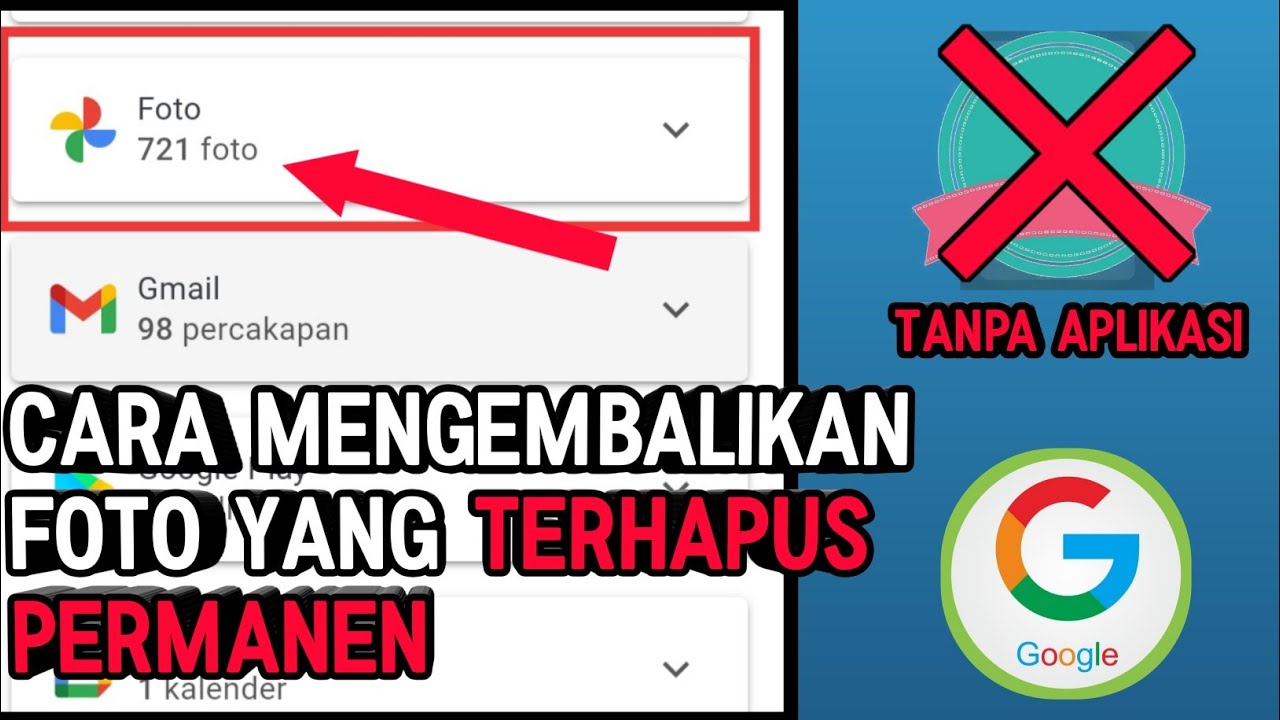
Setelah mengikuti langkah-langkah di atas, Anda dapat memastikan foto telah terhapus permanen dari perangkat Anda. Namun, ada beberapa tip tambahan yang dapat Anda lakukan untuk memperkuat penghapusan:
Menggunakan Aplikasi Penghapusan Data
Ada beberapa aplikasi penghapusan data pihak ketiga yang tersedia yang dirancang untuk menghapus data secara permanen dari perangkat Anda. Aplikasi ini menggunakan metode penghapusan yang aman untuk menimpa data, sehingga tidak dapat dipulihkan.
Melakukan Format Kartu Memori
Jika foto disimpan pada kartu memori, Anda dapat melakukan format pada kartu tersebut. Ini akan menghapus semua data dari kartu, termasuk foto yang dihapus.
Menghubungi Layanan Pemulihan Data
Jika Anda tidak yakin apakah foto telah dihapus secara permanen, Anda dapat menghubungi layanan pemulihan data profesional. Layanan ini dapat membantu Anda memulihkan foto yang dihapus, tetapi biayanya bisa mahal.
- Unveiling the 20 Largest Walmart Supercenters in New Jersey
- Top 15 Best Hand Car Washes in Kissimmee FL
- Unlock your Potential with Business Online Schools
- The 10 Best Dollar Tree in Massachusetts
- Discover the Top 10 Biggest Target Superstore in Florida
- The 15 Largest Walmart Locations in Massachusetts
- The 15 Biggest Walmart Supercenters in California
- Unveiling the 15 Largest Walmart Supercenters in Virginia
- The 15 Largest Walmart Store Locations in San Antonio TX
- The 15 Biggest Walmart Supercenters in Connecticut